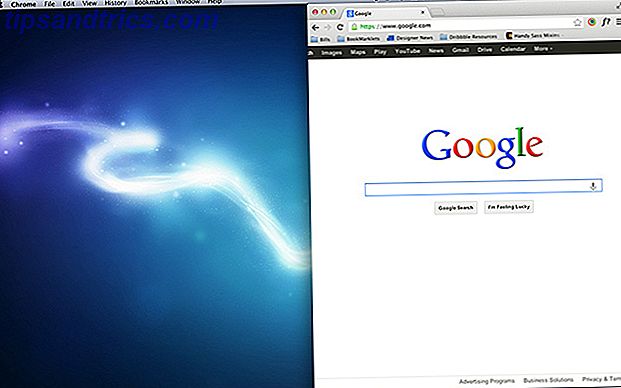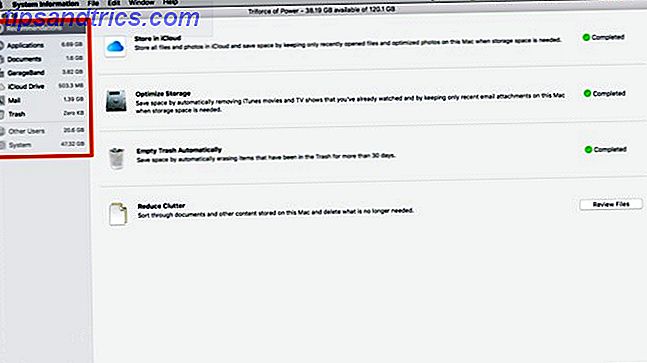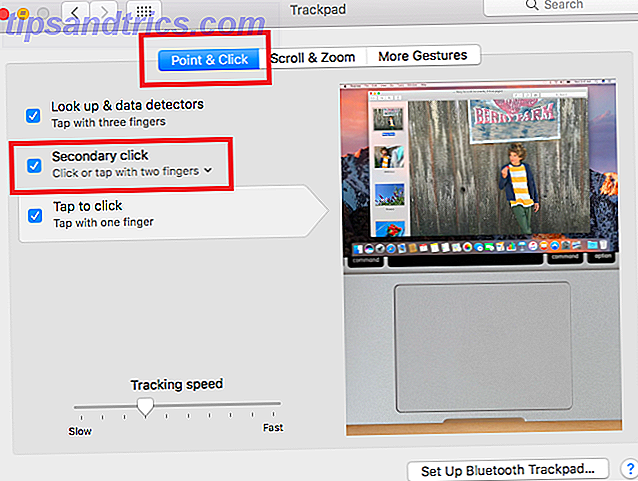Du har tusenvis av sanger lagret på datamaskinen din, du abonnerer på Spotify, Apple Music eller Google Play Music Spotify vs. Apple Music vs. Google Play Musikk: Hvilken er best? Spotify vs Apple Music vs Google Play Music: Hva er best? Mens det er mange musikkstrømmetjenester rundt, er det tre store som skiller seg ut over de andre: Spotify, Apple Music og Google Play Music. Men hvilken er best? Les mer, og du lytter alltid til trendy podcaster De beste podcaster av 2017 Du trenger virkelig å høre de beste podcaster i 2017 Du trenger virkelig å høre 2017 har vært et godt år for nye podcaster. Så, i ingen bestemt rekkefølge, her er 12 av de beste podcaster du vil ha for samlingen din i 2018. Les mer.
Hva mangler fra din verden av lydunderholdning? Hvorfor, en liten bit av live radio, selvfølgelig.
Hvis du eier et Sonos-system Sonos vs Chromecast Audio: Hvilken er best for deg? Sonos vs Chromecast Audio: Hvilken er best for deg? Mange mennesker synes å tro at Sonos og Chromecast Audio er de samme, men de vil være feil. Selv om deres kjerneformål kan være den samme, er forskjellene mellom dem store ... Les mer, du kan bruke den offisielle appen til å få tilgang til flere live-radiotjenester. Men visste du at du også kan stille inn en URL?
Fortsett å lese, og vi vil vise deg hvordan du legger til radioprogrammer i Sonos, fortell deg hvilke tre apper som er de beste akkurat nå, og forklar hvordan du bruker nettadressens funksjon for å starte opp.
Slik legger du til en radiotjeneste i Sonos App
Du kan legge til en radiotjeneste til Sonos fra skrivebordet og mobilappene. For å redde kjedelig du alle til døden, kommer vi bare til å forklare hvordan du gjør dette på skrivebordet.
For å starte, brann opp Sonos-appen og installer eventuelle ventende oppdateringer.
Når du ser på appens startskjerm, kan du finne panelet Velg en musikkilde på høyre side av vinduet. Her ser du alle dine eksisterende tjenester. På bunnen av listen klikker du på Legg til musikktjenester .
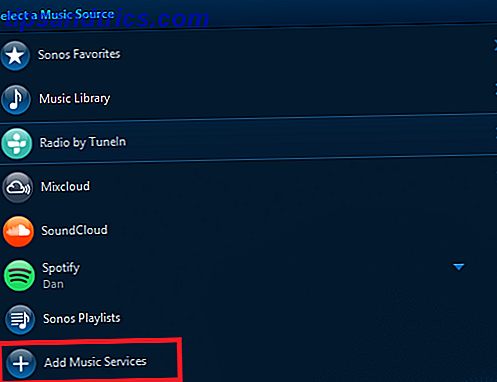
Rull ned gjennom den lange listen over tjenester til du finner radioprogrammet du vil legge til. Du klikker på appens navn.
Avhengig av tjenesten, må du kanskje legge inn påloggingsinformasjonen din og gi Sonos tillatelse til å få tilgang til kontoen din. Klikk på enten Oppsett [Service] eller Authorize .
Når du har fullført installasjonsprosessen, finner du radioprogrammet som er oppført i listen over musikktjenester. Klikk på appens navn for å begynne å bruke det.
Topp 3 Radio Apps på Sonos
Så nå, når du vet hvordan du legger til radiotjenester i Sonos-appen din, kan vi se på hvilke som er verdt å legge til.
1. TuneIn Radio
Det er umulig å ikke starte en liste over de beste radioappene med TuneIn Radio. Den kommer forhåndsinstallert på systemet ditt og gir deg tilgang til alle de live-radioene du noensinne vil ha.
Med 100.000 radiostasjoner tilgjengelig, er innholdet i innholdet nesten uendelig. Selskapet har partnerskap på plass med mange kjente nordamerikanske kringkastere, inkludert CBC, ESPN, C-SPAN og NPR.
Det tilbyr også verdensprogrammering. Du kan høre alt fra lokale nyheter i Mumbai til de siste treffene i Bolivia.
Til slutt er tjenesten en fin måte å lytte til live sports. Den engelske Premier League, NFL og MLB har alle spill-for-spill-sendingsavtaler på plass med TuneIn.
Borte fra live-radio, tilbyr TuneIn også mer enn fire millioner på-demand-programmer og podcaster.
2. DAR.fm
Så hyggelig som live radio kan være, det er også mye dross du bør prøve å unngå. Hvis du bare liker et bestemt show eller presentatør, blir drossen raskt frustrerende.
DAR.fm tilbyr en løsning ved å la deg registrere dine favorittprogrammer. Du kan forhåndsprogrammere opptakene på forhånd og høre på dem når du er på ferie. Du kan også laste ned programmer og ta dem med deg på bærbare enheter.

Det er mye populært innhold på appen. Inkludert kjente show som Pardon the Interruption (ESPN), Hardball med Chris Matthews (MSNBC) og BBC Global News .
Dessverre, selv om DAR.fm er gratis å bruke i en nettleser, må du betale et årlig abonnementsavgift på $ 49, 95 for å bruke appen på tredjeparts enheter som Sonos. Som suger.
3. rolig radio
Radio trenger ikke å være å høre på det siste søppelet som kommer ut av Justin Bieber's piehole. Det kan også være en kilde til avslapning og ro 8 Beroligende Chrome Tools for avslappende musikk og lyd 8 Beroligende Chrome Tools for avslappende musikk og lyder Nå som ferien er over er det på tide å slappe av. Så, lene deg tilbake, koble av og nyt surfingen med disse beroligende Chrome-appene og utvidelsene. Les mer .
Calm Radio er den beste "fredelige radio" -appen på Sonos-systemet. Det tilbyr mer enn 250 kanaler på tvers av sjangere som akustisk, klassisk, jazz, ambient, country, verdensmusikk og klassiske komponister.
I tillegg tilbyr det atmosfæriske kanaler. De er spesielt utviklet for aktiviteter som å jobbe, sove og meditere. 6 Mindful Meditation Apps som vil forbedre livet ditt. 6 Mindful Meditation Apps som vil forbedre livet ditt. Å leve et mer oppmerksomt liv gjennom meditasjon kan ha fantastiske positive effekter. Prøv det med disse appene. Les mer . Det er enda en for de uheldige menneskene som lider av tinnitus.
All musikken sendes i 192kHz, som er den tilsvarende kvaliteten til CDer.
Bruke nettadresser for å lytte til Live Radio
Sonos tilbyr en annen måte å lytte til live radio i sanntid. Ved å bruke URL-funksjonen kan du lytte til stasjoner som ikke er tilgjengelige ved hjelp av radioappene som er omtalt ovenfor.
For at dette skal fungere, må du sikre at strømmen du vil legge til, er tilgjengelig i enten MP3, AAC eller WMA-format.
For det andre trenger du nettadressen til radiostasjonene Hvordan finne de beste Internett-radiostasjonene Hvordan finne de beste Internett-radiostasjonene I denne artikkelen forklarer vi hvorfor du kanskje vil starte (eller gå tilbake til) å lytte til internettradio, så vel som å vise deg hvordan du finner de beste internettradiostasjonene for deg. Les mer du vil legge til. Noen stasjoner gjør deres nettadresser tilgjengelige på deres nettsider.
Hvis nettadressen ikke er på nettstedet, kan du prøve å starte stasjonen og deretter høyreklikke på Play- knappen. Hvis du ser Egenskaper, klikker du på den og du vil se nettadressen. Du kan også prøve å bruke en tredjeparts app som URL Snooper.
Hvis du fortsatt ikke finner det, må du kontakte stasjonen direkte.

Når du har radioens nettadresse, brann du opp Sonos-appen og navigerer til Administrer> Legg til radiostasjon . Skriv inn nettadressen i Streaming URL- boksen og gi stasjonen et navn. Når du er klar, klikker du OK .
Hvis du vil lytte til den nystatte stasjonen, åpner du TuneIn Radio fra listen over musikkilder, og velger deretter Mine radiostasjoner . Høyreklikk på stasjonen og velg Legg til i Sonos Favoritter for å sette en snarvei til stasjonen din på Sonos-appens hjemmeside.
Merk: Du kan ikke legge til en URL-radiostasjon til Sonos ved hjelp av mobilappene, men du kan lytte til dem på mobilapper når du har lagt dem til skrivebordsprogrammet.
Nå kan du lytte til Live Radio med Sonos
Forhåpentligvis er du nå komfortabel med å legge til radioapparater i Sonos-systemet, og du vet hvordan du bruker URL-radiofunksjonen til å lytte til live-radio på Sonos høyttaleren. Benytt dem begge, og du vil uten tvil ta din Sonos opplevelse til neste nivå.